拥有一部 Android 手机很有趣。有些应用程序可以帮助您处理日常生活中的所有事务,从处理财务、提高工作效率,甚至控制您的智能家居。
不幸的是,伴随所有这些功能而来的是大量应用程序,以及用于启动它们的许多图标。如果你不采取任何措施来组织 Android 上的应用程序,你最终会变得一团糟。当您的应用程序一团糟时,您将需要更长的时间才能找到并使用它们。
在本文中,您将了解如何组织 Android 上的应用,以便更高效地处理使用 Android 进行的所有操作。
首先卸载所有未使用的应用程序
开始在 Android 上整理应用程序之前,您确实需要整理一下应用程序抽屉。只需从主屏幕向上滑动并开始向右滑动即可。查看每个页面上列出的应用程序并确定您是否真正使用过该应用程序。
当您意识到自己确实不需要某个应用时,请长按该图标,然后从弹出菜单中点击卸载 。

在每个应用程序抽屉页面上对每个未使用的应用程序继续执行此操作。完成后,您不仅会减少混乱,而且还可以删除可能为 耗尽手机的资源和电池电量 的应用程序。这是双赢!
清理你的主屏幕
要重新设计更高效的 Android 体验,您需要重新开始。转到主屏幕并长按任何应用程序图标。从弹出菜单中点击选择 。
您将在应用程序图标上看到一个蓝色的复选标记。点击其他图标也将其选中,然后点击顶部菜单中的删除 。
您还可以通过长按图标并选择删除 来清除屏幕底部不使用的快速访问应用。

最后,长按主屏幕上的任何空白区域。您会看到屏幕缩小,周围有边框。向左滑动即可转到您通过删除应用程序图标清理掉的空白屏幕。点击顶部的垃圾桶图标可删除每个空白页面。
注意 :至少保留三个可用的空白页。这些将保存 所有的小部件 以及您要在后续步骤中添加的应用程序。大多数人只需要三页,但您可能需要更多。您可以通过点击右侧最远页面上的加号图标来添加这些内容。.
自动整理您的应用程序抽屉
既然您已经卸载了所有不需要的应用程序,下一步就是清除应用程序抽屉中的所有空杂物。
为此,请点击屏幕右上角的三点图标,然后点击清理页面 。这将清除应用程序抽屉页面中的所有空白空间。
接下来,再次点击三点图标,这次点击排序 ,然后点击按字母顺序排列 。
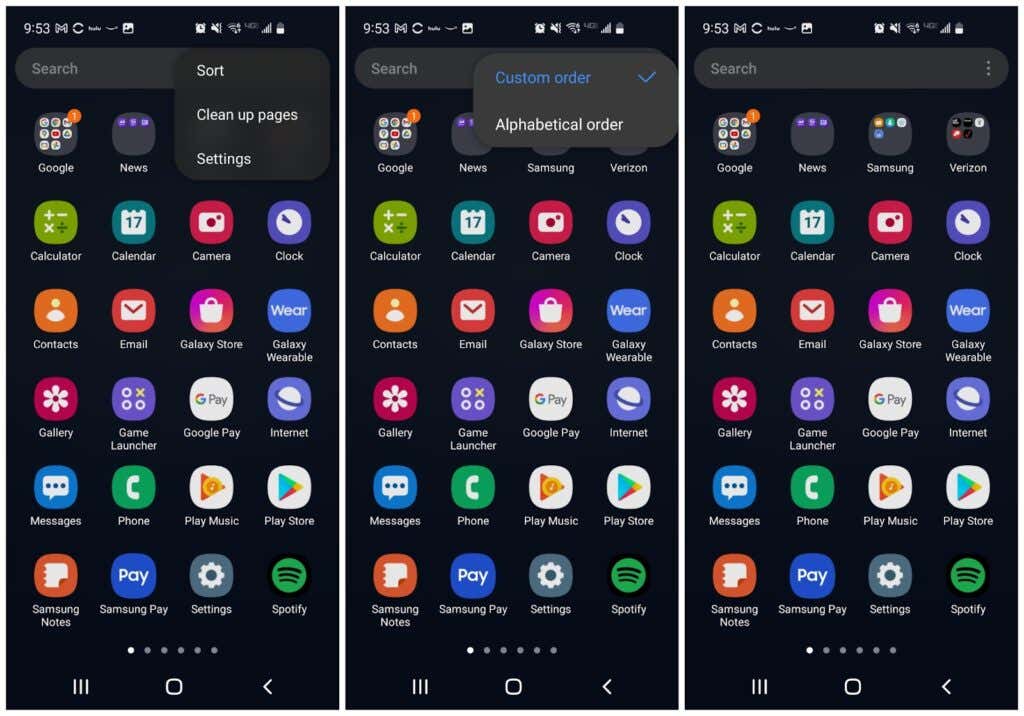
现在所有应用程序图标将紧密地打包在一起,并按字母顺序排序。这将使下一步在 Android 手机上组织应用程序变得更加容易。
将应用程序组织到文件夹中
仍然在应用程序抽屉中,选择一个应用程序并将其图标拖动到类似类别的应用程序图标上。例如,您可以将 Twitter 图标拖到 Facebook 图标上。
这将打开文件夹创建页面,两个图标都显示在底部框中。为该文件夹指定适当的名称,然后点击任何空白区域以返回应用程序抽屉。

继续对其他应用重复此过程。并将适合任何文件夹的其他图标拖到应用程序抽屉中该文件夹的图标上。
当您使用应用程序时,您将看到所有文件夹都列在第一个应用程序抽屉页面的顶部。完成后,您应该只有文件夹而不再有应用图标。
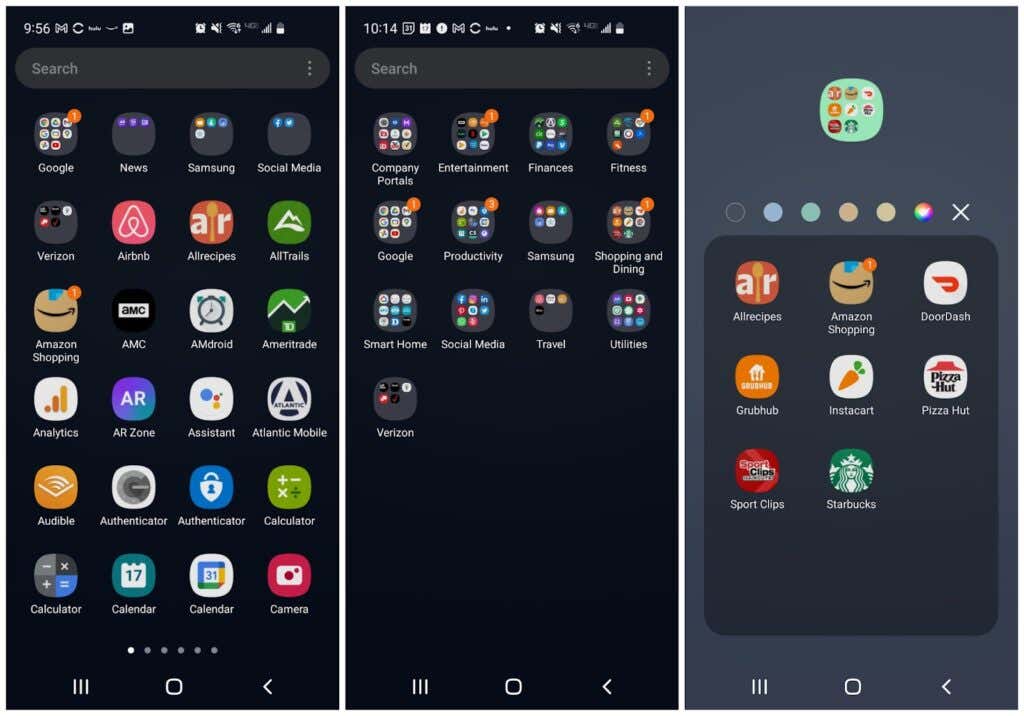
您还可以考虑更改文件夹的颜色以使其与其他文件夹区分开来。此外,从心理上讲,人们很快就能了解颜色的含义。一段时间后,您甚至不必阅读文件夹名称就知道要点击哪个文件夹。
这仅节省了几秒钟,但当您希望提高效率时,每一秒都很重要。
重建您的主屏幕
现在到了有趣的部分。您现在可以重新设计有关主屏幕的所有内容。
首先,如果您使用的是三星设备,请一直滑动到最左侧的屏幕并长按页面。将右上角的开关切换为关闭。这是“三星免费”区域。这是一个内容聚合器,而且很烦人。
 .
.
您可以将任何小部件保留在第一个主屏幕上,因为您将添加更多小部件来构建更有用、更高效的主屏幕。
将小部件添加到主屏幕
长按主屏幕上的空白区域,然后点按小工具 。您的前一个或两个主屏幕应该专门用于您最常使用的应用程序。小部件可让您显示这些应用程序中的信息,而无需打开它们,这可以节省大量时间。
滚动浏览可用的小部件并选择您经常打开的小部件。选择包含您每次查看手机时想要查看的信息的小部件。
例如,您可以在Google 搜索小部件 下面添加谷歌日历 每日小部件。
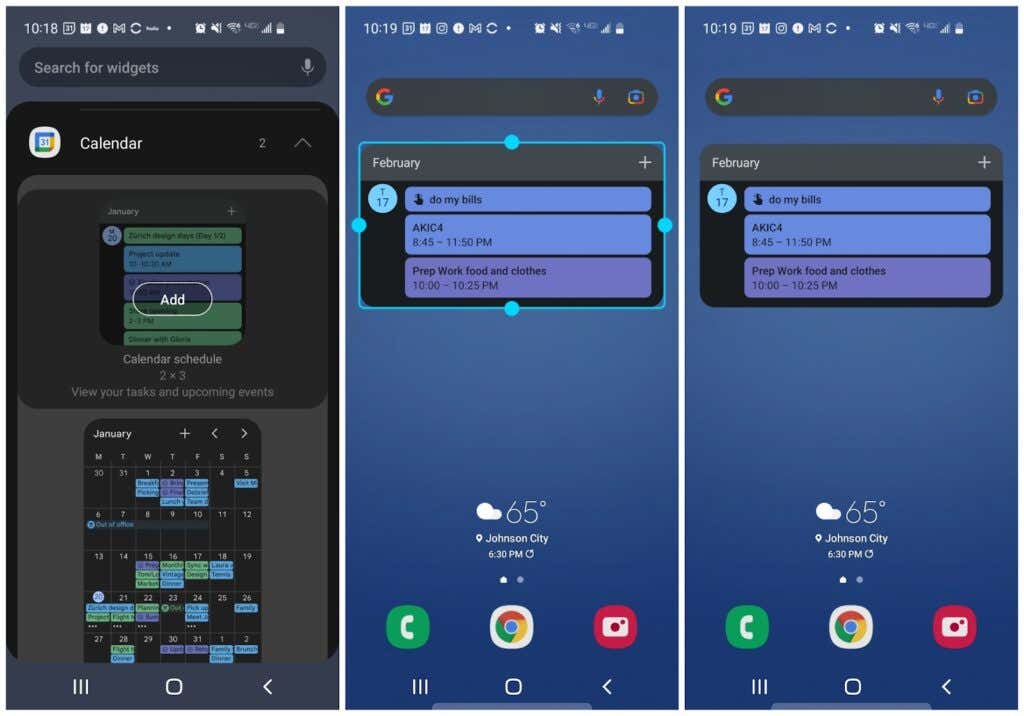
您可以调整小部件的大小,以便页面上有足够的空间容纳您想要的其他小部件。
如果您经常使用任何待办事项应用程序 ,可能也有一个小部件。添加该小部件即可在主屏幕上查看每日待办事项列表。

考虑您希望一目了然的其他内容,例如天气、新闻等。
转到下一个主屏幕页面,并根据需要继续添加其他小部件。
例如,在本例中,我们添加了:

如果您愿意,您仍然可以通过简单地点击小部件本身来打开这些应用程序。
将应用文件夹添加到主屏幕
最后,在主屏幕的最后一个页面上,您可以放置新的应用程序图标文件夹。为此,请长按应用程序抽屉中的文件夹图标,然后点击添加到主页 。
这将在您的主屏幕页面上为该文件夹创建一个图标。

对包含您最常使用的应用程序的每个文件夹继续此过程。您不必全部添加它们,因为您可以随时返回应用程序抽屉来打开那些您不常使用的应用程序。
在主屏幕上放置更少的文件夹图标,可以为更有用的小部件提供更多空间。.
同样,在这里为文件夹着色只需要长按图标并选择背景颜色。
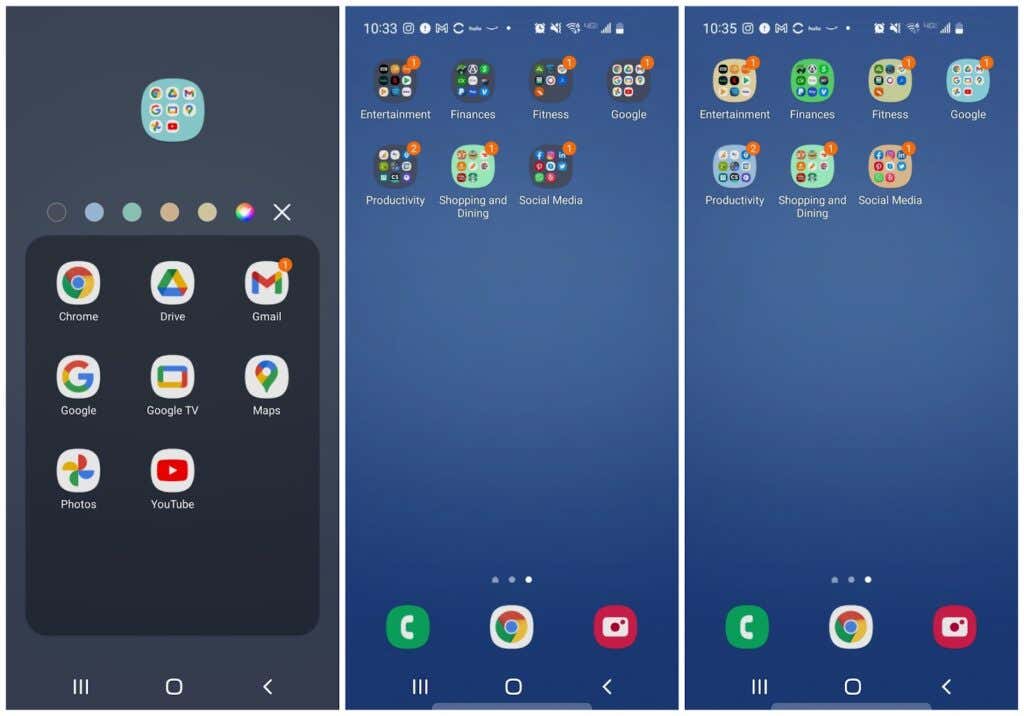
现在,您会注意到您可能已经显着减少了应用程序抽屉页面和主屏幕页面的数量。
这意味着查找常用应用程序的次数更少。通过使用小部件,您甚至可能根本不需要滑动即可查看您想要的信息。
您会惊讶地发现拥有一部井井有条的 Android 手机可以节省多少时间。通过减少花在手机上的时间,您可以有更多时间专注于生活中更重要的事情。
.